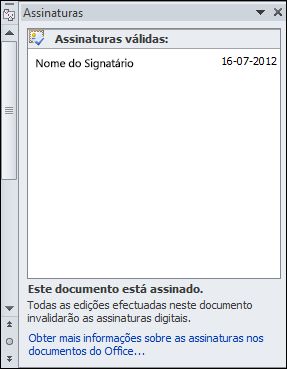Pode ver informações sobre uma assinatura digital ou o certificado utilizado para criar uma assinatura digital no Word, PowerPoint e Excel.
-
Para obter mais informações sobre a adição ou remoção de assinaturas digitais, consulte o tópico Adicionar ou remover uma assinatura digital.
-
Para obter informações gerais sobre como adicionar ou remover proteção de ficheiros, como palavras-passe, edição restrita e assinaturas digitais, consulte Adicionar ou remover proteção no seu documento, livro ou apresentação.
Ver detalhes de assinaturas digitais
-
Abra o ficheiro que contém a assinatura digital que pretende ver.
-
Clique em Ficheiros > Informações > Ver Assinaturas.
-
Na lista, no nome da assinatura, clique na seta para baixo e, em seguida, clique em Detalhes da Assinatura.
A partir da caixa de diálogo Detalhes da Assinatura, pode determinar se a assinatura é:
-
Válido A assinatura é atual. O certificado é fidedigno e não expirou ou foi revogado.
-
Inválida: o certificado foi revogado ou o conteúdo assinado foi alterado.
-
Erro recuperável A assinatura não é válida atualmente mas poderá torná-la válida. O problema é o utilizador poderá estar offline, o certificado expirou ou o emissor do certificado não é fidedigno.
-
Assinatura parcial Uma parte de um ficheiro está assinada.
Ver detalhes de certificados
A caixa de diálogo Detalhes da Assinatura apresenta informações sobre o certificado, tal como o nome do signatário na caixa Assinar como e quem emitiu o certificado.
-
Abra o ficheiro que contém os certificados que pretende ver.
-
Clique em Ficheiros > Informações > Ver Assinaturas.
-
Na lista, no nome da assinatura, clique na seta para baixo e, em seguida, clique em Detalhes da Assinatura.
-
Na caixa de diálogo Detalhes da Assinatura, clique em Ver.